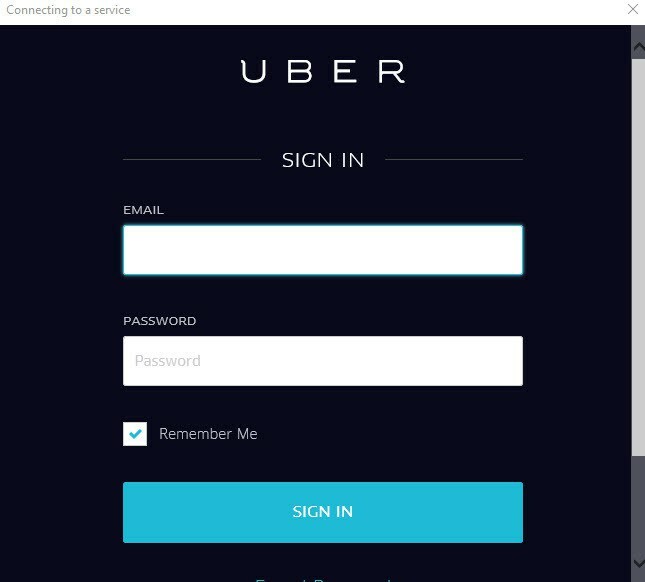Ihr Windows-MVP aller Zeiten, Cortana kann aufgrund eines Windows 10-Fehlers zu Ihrem Feind werden, der es Cyberkriminellen ermöglicht, einen Computer sehr einfach anzugreifen, selbst wenn das Gerät gesperrt ist. Angreifer können den Assistenten dazu bringen, die benötigten Befehle auszuführen und Ihr System zu entführen.
McAfee hat eine detaillierte Analyse der Schwachstelle veröffentlicht
McAfee hat einen ausführlichen Bericht über diese Sicherheitsanfälligkeit veröffentlicht, um deren Funktionsweise zu erläutern. Es scheint, dass die „Hallo, Cortana!” Sprachbefehl, der in Windows 10 standardmäßig aktiviert ist, kann auch aus dem Bildschirm sperren wenn Ihr Computer gesperrt ist. Auf diese Weise können Hacker Dateidaten und Inhalte einsehen und sogar Beliebigen Code ausführen.
Die Forschung erklärt, dass es Hackern möglich ist, ein Windows-Kontextmenü einzugeben und zu starten, wenn Cortana beginnt, eine Abfrage auf einem gesperrten Gerät abzuhören. Dies scheint der erste Schritt zu einem erfolgreichen Hack zu sein.
Potentielle Lösungen
Microsoft hat diesen Fehler bereits gepatcht, aber auf Systemen, die die Updates noch nicht erhalten haben (der Patch-Dienstag in diesem Monat) Es wird empfohlen, einfach Cortana ausschaltent.
McAfee beschreibt weitere potenzielle Lösungen, um die Schwachstelle zu beseitigen, behauptet jedoch, dass eine dieser praktikablen Lösungen am einfachsten ist, und empfiehlt Benutzern grundsätzlich, sie zu verwenden. Hier ist es, wie es in McAfees offiziellem Beitrag vermerkt ist:
- Cortana über „Tap and Say“ oder „Hey Cortana“ auslösen
- Stellen Sie eine Frage (dies ist zuverlässiger) wie "Wie spät ist es?"
- Drücken Sie die Leertaste, und das Kontextmenü erscheint
- Drücken Sie esc, und das Menü verschwindet
- Drücken Sie erneut die Leertaste und das Kontextmenü erscheint, aber diesmal ist die Suchanfrage leer
- Beginnen Sie mit der Eingabe (Sie können die Rücktaste nicht verwenden). Wenn Sie einen Fehler machen, drücken Sie esc und beginnen Sie erneut.
- Wenn Sie mit der (sorgfältigen) Eingabe Ihres Befehls fertig sind, klicken Sie auf den Eintrag in der Kategorie Befehl. (Diese Kategorie wird erst angezeigt, nachdem die Eingabe als Befehl erkannt wurde.)
- Sie können jederzeit mit der rechten Maustaste klicken und "Als Administrator ausführen" auswählen (aber denken Sie daran, dass sich der Benutzer anmelden muss, um die UAC zu löschen).
Um den Fehler zu beheben, können Sie den Empfehlungen von McAfee folgen oder Cortana deaktivieren, wenn Sie den Patch von Microsoft noch nicht erhalten haben. Sie können den gesamten Beitrag von McAfee lesen, um die vollständigen Details zu erfahren diese Schwachstelle hier.
VERWANDTE GESCHICHTEN ZUM ANSEHEN:
- Die Installation von KB4284835 schlägt für viele Benutzer von Windows 10 v1803 fehl
- Cortana beobachtet jede deiner Bewegungen, um proaktive Vorschläge zu machen
- Windows 10 Cortana taucht immer wieder auf [Fix]